

u盘安装系统是目前最简单、最安全、最实用的系统安装方法,满足绝大部分用户的基本需求,但是设置uefi启动的u盘的方法,仍然是很多朋友不知道的问题,如果你不知道该怎么设置,那么小编我今天将分享相关教程给大家。
U盘安装系统的方法早已进入我们的生活,只要掌握了uefi启动的u盘方法,就可以方便使用U盘安装系统了,如果大家想要这个方法的话,下面小编就给大家带来uefi启动的u盘的教程吧,希望大家都能够掌握这个方法。
uefi启动的u盘
1.Secure Boot要设为Disabled
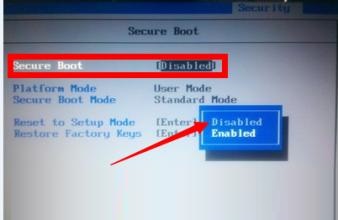
启动U盘图解详情(1)
2.OS Optimized Defaults要关闭或选择Other OS(更改了此项后一定执行一次Load Defualt Settings 恢复默认设置)
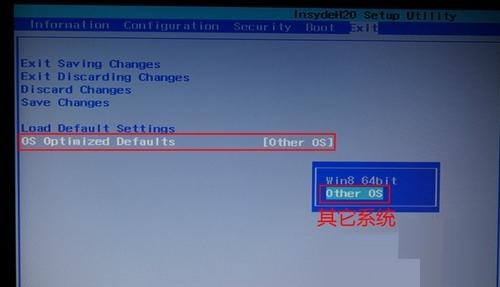
启动U盘图解详情(2)
3.UEFI启动模式要设为ENABLED

启动U盘图解详情(3)
4.启动时选择带前面带UEFI的U盘名称
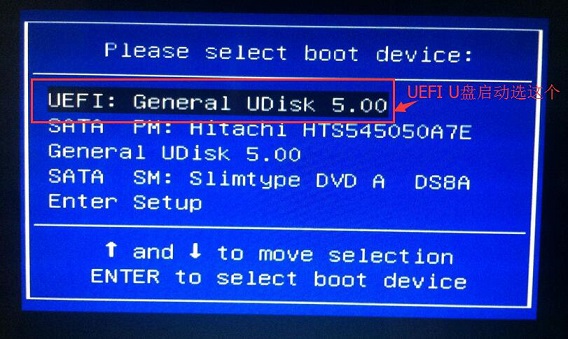
启动U盘图解详情(4)
以上就是uefi启动的u盘的设置方法了。

u盘安装系统是目前最简单、最安全、最实用的系统安装方法,满足绝大部分用户的基本需求,但是设置uefi启动的u盘的方法,仍然是很多朋友不知道的问题,如果你不知道该怎么设置,那么小编我今天将分享相关教程给大家。
U盘安装系统的方法早已进入我们的生活,只要掌握了uefi启动的u盘方法,就可以方便使用U盘安装系统了,如果大家想要这个方法的话,下面小编就给大家带来uefi启动的u盘的教程吧,希望大家都能够掌握这个方法。
uefi启动的u盘
1.Secure Boot要设为Disabled
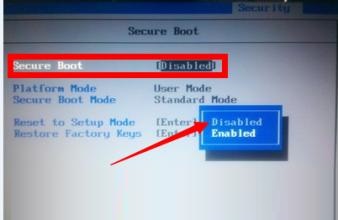
启动U盘图解详情(1)
2.OS Optimized Defaults要关闭或选择Other OS(更改了此项后一定执行一次Load Defualt Settings 恢复默认设置)
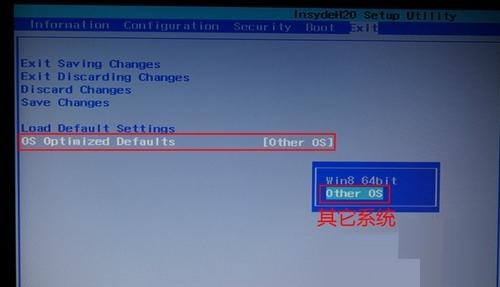
启动U盘图解详情(2)
3.UEFI启动模式要设为ENABLED

启动U盘图解详情(3)
4.启动时选择带前面带UEFI的U盘名称
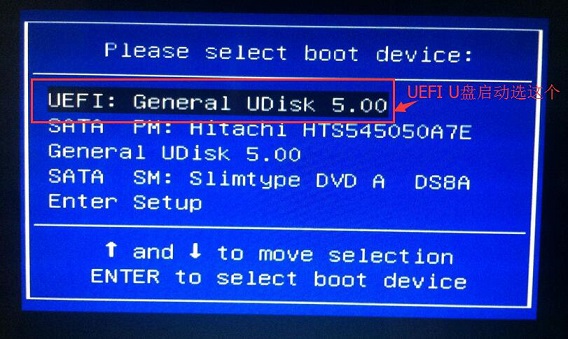
启动U盘图解详情(4)
以上就是uefi启动的u盘的设置方法了。
















